Cómo gestionar aplicaciones en mi dispositivo Galaxy
Tu smartphone Galaxy te permite descargar, gestionar y desinstalar una gran variedad de aplicaciones. Es posible que algunas de ellas vengan ya preinstaladas en tu teléfono. Ciertas aplicaciones piden requisitos mínimos para poder ser ejecutadas. Las más pesadas necesitarán un sistema operativo reciente para poder ser ejecutadas de manera efectiva. En los dispositivos más antiguos algunas no se podrán instalar y para otras se requerirá insertar una tarjeta SIM, como ocurre con WhatsApp.
Antes de probar las recomendaciones a continuación, asegúrate de verificar si el software de tu dispositivo y las aplicaciones relacionadas están actualizadas a la última versión. Para actualizar el software de tu dispositivo móvil, sigue estos pasos:
Paso 1. Ve a Ajustes > Actualización de software.
Paso 2. Toca Descargar e instalar.
Paso 3. Sigue las instrucciones en la pantalla.
Nota: Los pasos serán los mismos para cada dispositivo, pero los iconos y la pantalla pueden diferir ligeramente de las ilustraciones a continuación, dependiendo del dispositivo, sistema operativo y tema que estés utilizando.
Puedes abrir la pantalla de aplicaciones deslizando el dedo hacia arriba o hacia abajo en la pantalla de inicio. Para volver a la pantalla de inicio, desliza el dedo otra vez hacia arriba o abajo en la pantalla de aplicaciones.
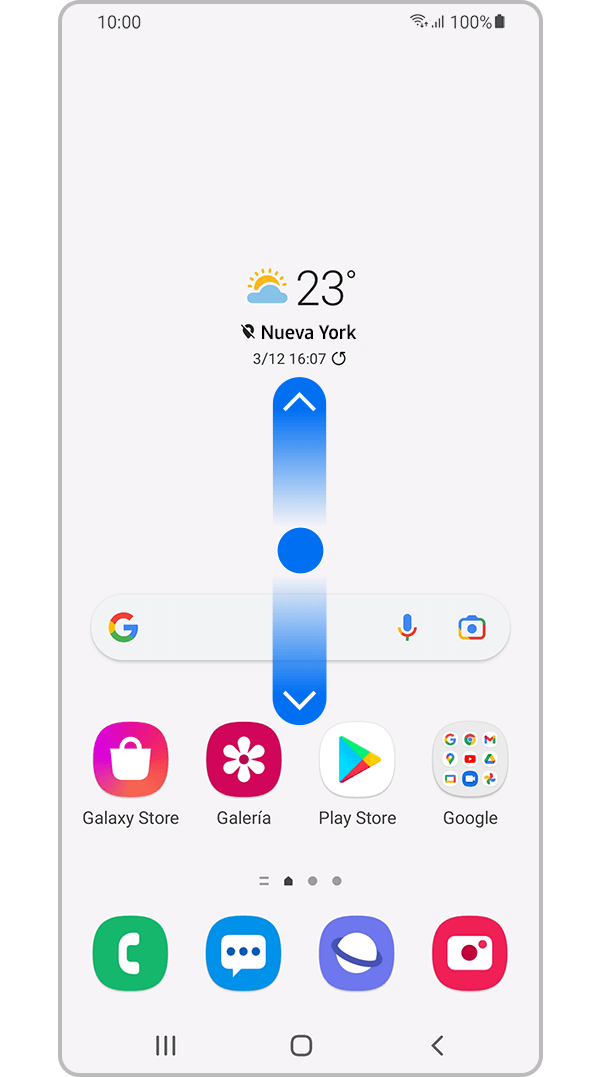
Como alternativa, pulsa el botón "Apps" para ir directamente a la pantalla de aplicaciones. Si el botón "Apps" no aparece en la pantalla, sigue los pasos a continuación:
Para descargar una aplicación a tu dispositivo, sigue estos pasos:
Para mover una aplicación, sigue estos pasos:
- Desde la pantalla de inicio, pulsa el botón "Apps" o desliza el dedo hacia arriba o hacia abajo para acceder a la pantalla de aplicaciones.
- Mantén presionada la aplicación que desees mover.
- Pulsa "Añadir a Inicio".
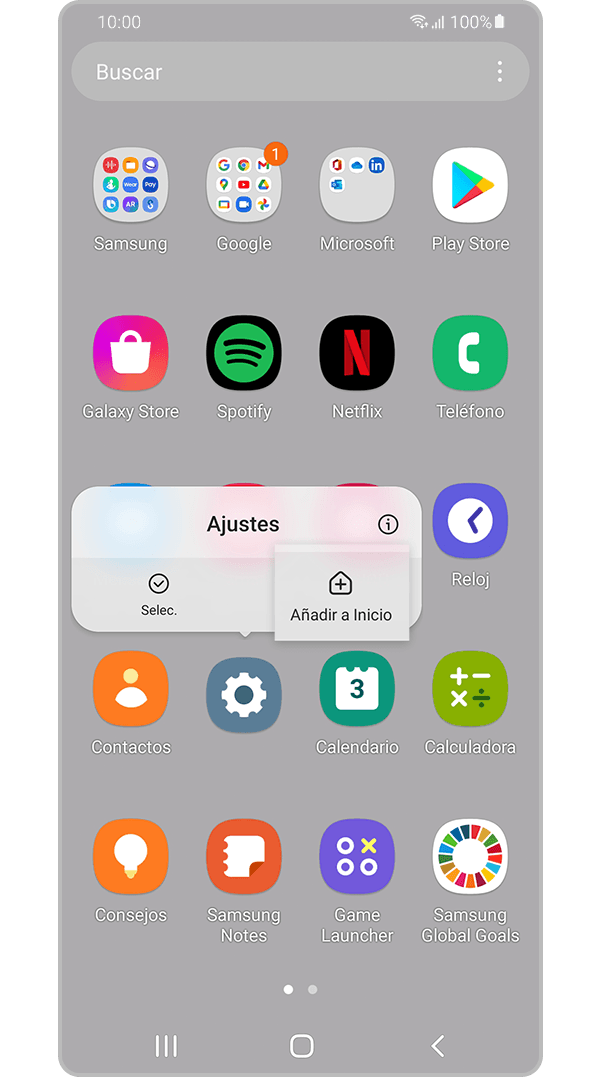
Nota: Si una aplicación ya se encuentra en la página de inicio, mantén presionada la aplicación y selecciona "Eliminar de Inicio".
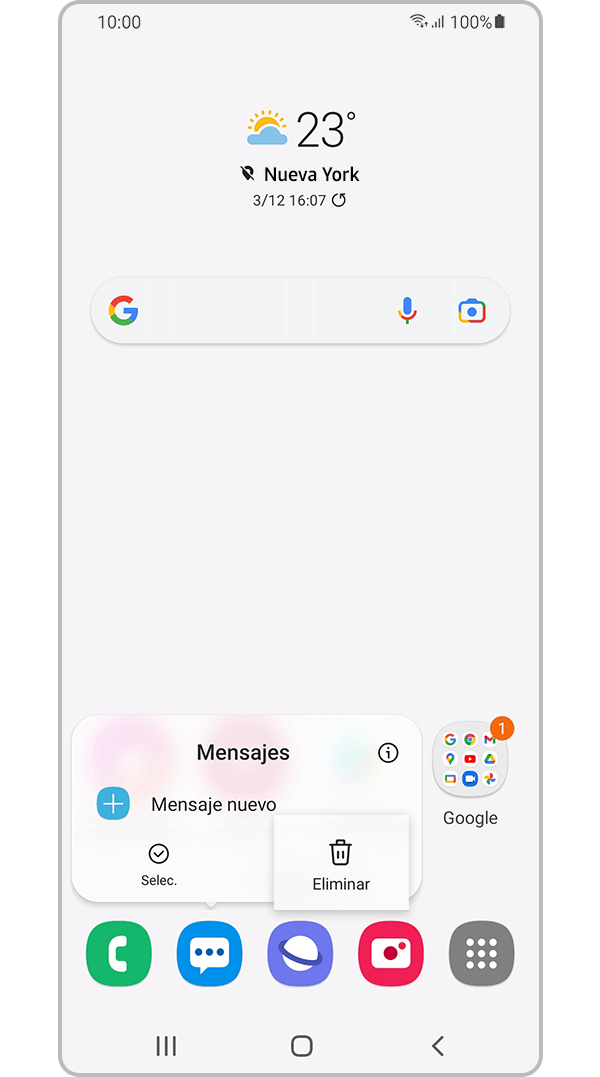
Si quieres reorganizar tus aplicaciones, simplemente pulsa y mantén presionada la aplicación y luego arrástrala a la ubicación que desees.
Puedes agrupar aplicaciones en carpetas para mantener la pantalla de aplicaciones ordenada y facilitar el acceso e inicio de aplicaciones. Para ello, tienes dos maneras de hacerlo con las versiones Android 9.0 y 8.0:
O bien.
Para eliminar una carpeta, simplemente mantenla pulsada y luego selecciona "Eliminar". Sólo se eliminará la carpeta. Las aplicaciones que contenga se reubicarán en la pantalla de aplicaciones.
Para desinstalar una aplicación descargada, mantenla presionada y selecciona la opción "Desinstalar".
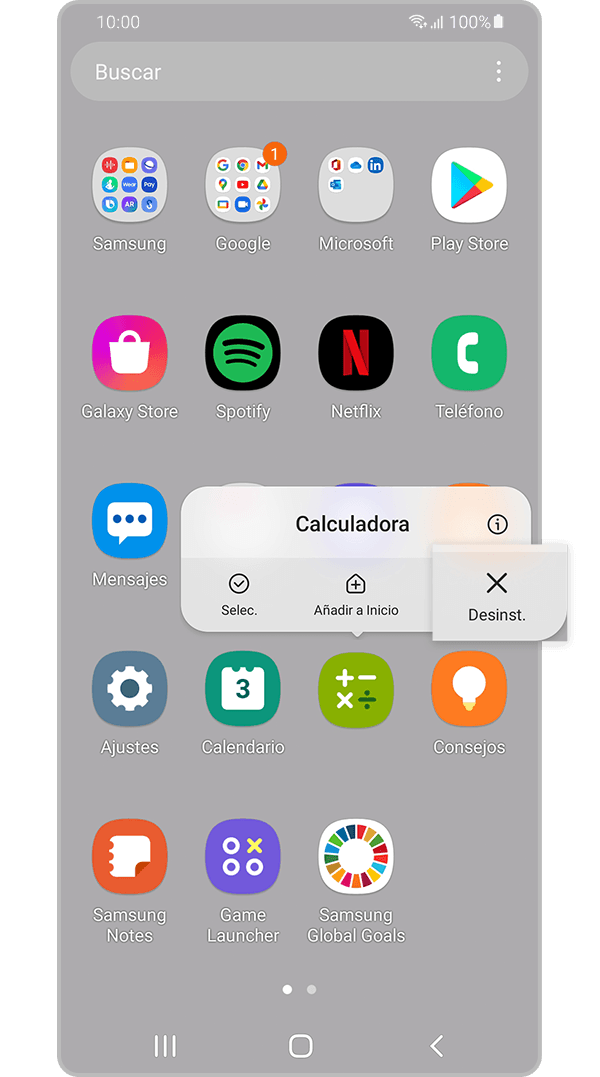
Confirma la desinstalación haciendo clic en "Aceptar" en la pantalla emergente.
Ciertas aplicaciones están predeterminadas y no se pueden desinstalar del dispositivo. Estas se pueden desactivar manteniendo presionada la aplicación y seleccionando la opción "Desactivar".
Si lo que necesitas es eliminar una aplicación maliciosa y no has conseguido hacerlo con el método anterior, necesitarás acceder a los permisos de administrador de las aplicaciones. Para ello, te recomendamos que sigas los pasos a continuación:
Nota: Para prevenir este problema, desde Samsung recomendamos que no se descarguen aplicaciones de terceros.
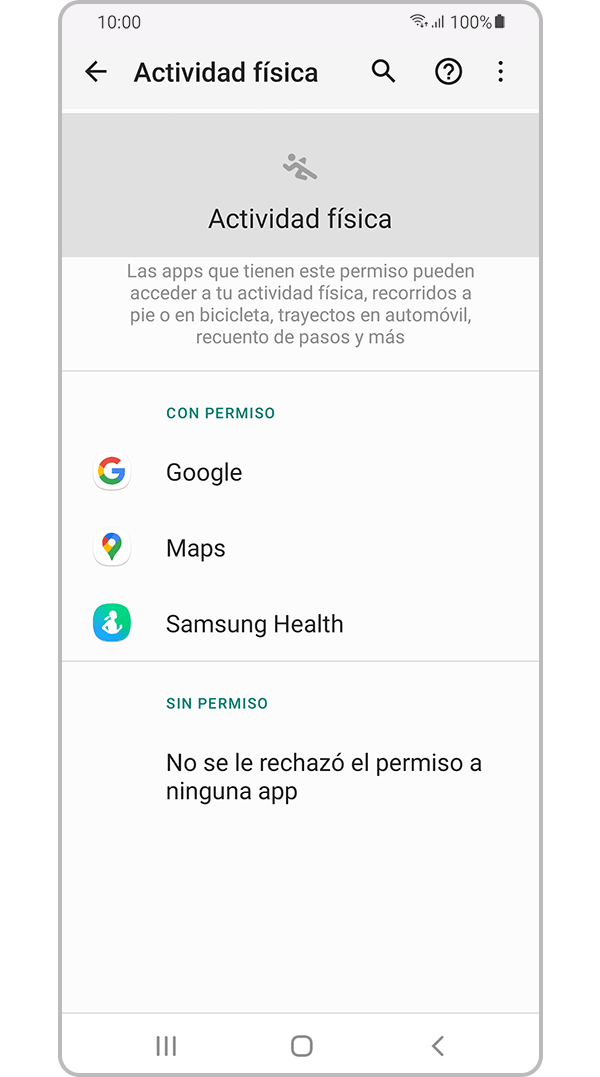
Si tienes dificultades con tu dispositivo móvil, tableta o wearables de Samsung, puedes enviarnos una pregunta en la aplicación Samsung Members.
Esto nos permite observar más de cerca lo que está sucediendo. Los datos son anonimizados y solo se conservan durante la investigación. Obtén más información sobre cómo enviar un informe de error a través de Cómo usar la aplicación Samsung Members
Gracias por tus comentarios
Por favor, responde todas las preguntas.


































